Back to School (B2S) là series bài viết mình chia sẻ về những gì mà các bạn học sinh sinh viên cần biết và quan tâm khi các bạn mới bước vào giảng đường đại học, hoặc chuẩn bị cho một năm học mới. Các chủ đề trước về B2S cũng liên quan đến chương trình mà Apple đang triển khai tại Việt Nam, các bạn có thể tham khảo bên dưới nha:

Apple Back to School 2025 tại Việt Nam: Đây là tất cả những gì bạn cần biết
tinhte.vn

[Back to school] 6 điểm mà những ai lần đầu dùng macOS hoặc chuyển qua macOS cần biết
Việc chuyển từ Windows sang macOS hoặc mua một chiếc…
tinhte.vn

[Back to School] Chọn mua iPad ở năm 2025 như thế nào: có bao nhiêu loại, nhu cầu nào mua máy nào?
tinhte.vn
Alt Tab

Nếu bạn đã quen với thao tác Ctrl + Tab để theo dõi các cửa sổ đang mở trên hệ điều hành Windows thì sang với macOS bạn sẽ thấy hơi khó chịu khi mà cách switch tab cũng như hiển thị sẽ khác một chút. Nhưng không sao cả, có một ứng dụng để bạn có thể đem giao diện quen thuộc của Windows sang macOS đó là Alt Tab.
Ứng dụng này miễn phí, nhiệm vụ của nó đơn giản là hiển thị giao diện switch tab giống như của Windows, tức là giao diện cửa sổ, có hiển thị nội dung và nó hiển thị đầy đủ luôn chứ không phải chỉ có mỗi icon như macOS.
Bạn có thể tải Alt Tab tại đây.

Giao dện cài đặt của Alt Tab bạn sẽ thấy rất nhiều tùy chọn nhưng cơ bản bạn chỉ cần quan tâm đến hai tab là Controls và Appearance mà thôi. Ở tab Controls bạn có thể chọn phím tắt để kích hoạt và sử dụng, mình chọn mặc định là Option + Tab.

Kế đến là tab Appearance, bạn có thể chỉnh về cách hiển thị theo layout như thế nào cho hợp lý, mình để mặc định là thumbnails để giống với Windows. Sau đó bạn chỉ cần nhấn phím tắt là bạn sẽ giao diện đa nhiệm giống với hệ điều hành Windows.
Stats – theo dõi tài nguyên hệ thống

Ở bên Windows bạn sẽ quen với Task Manager hoặc bạn hay cài đặt các ứng dụng kiểu như Intel Power Gadget ngày xưa hay Afterburner, HWinfo để theo dõi thông tin tài nguyên hệ thống một cách chi tiết như RAM, pin, xung nhịp CPU, GPU….thì bên macOS cũng có một ứng dụng tương tự và nó cũng miễn phí, đó là Stats.
Bạn có thể tải Stats tại đây.
Quảng cáo

Stats cho phép bạn theo dõi mức tiêu thụ điện năng của CPU, GPU, RAM, pin….nó có thể hiển thị một widget tại menu bar thì bạn có thể dễ dàng theo dõi được các chỉ số này,
Tuxera NTFS

Ứng dụng này thì tính năng của nó cũng rất đơn giản luôn, hỗ trợ đọc ghi dữ liệu trên các ổ đĩa định dạng NTFS của hệ điều hành Windows. macOS vốn chỉ hỗ trợ đọc NTFS theo mặc định chứ không hỗ trợ ghi, vì thế Tuxera NTFS sẽ hỗ trợ bạn ghi file theo định dạng này.
Nếu bạn đang dùng song song giữa hai hệ điều hành macOS và Windows, sử dụng các USB ngoài hoặc SSD ngoài thì không phải lo đổi định dạng. Mặc dù chúng ta có thể để ở exFAT để không bị giới hạn kích thước file, nhưng đôi lúc có thể chúng ta vẫn gặp phải gặp những bút nhớ USB hay SSD ở định dạng NTFS.
AI Dente

AI Dente là ứng dụng quản lý pin cực kì mạnh mẽ trên macOS. Với ứng dụng này, bạn có thể giới hạn dung lượng pin được sạc vào MacBook của mình là bao nhiêu phần trăm, theo dõi được các thông số khác của pin một cách rõ ràng, chi tiết.
Quảng cáo
Điểm mình thích ở AI Dente đó là nó có thể hiển thị một cách vô cùng trực quan các thông tin về pin, ví dụ Hardware Battery Percentage, đây là thông số pin được đo một cách chính xác nhất so với pin hiển thị trên macOS. Chi tiết mình có giải thích trong bài viết về AI Dente bên dưới:
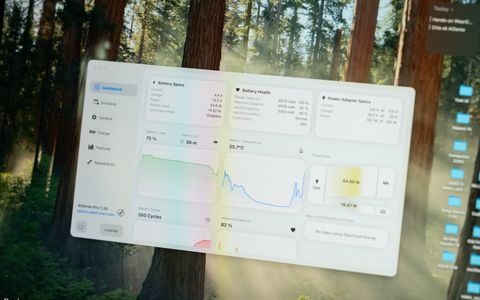
App AIDente: Ứng dụng quản lý pin ngon và xịn trên MacBook
tinhte.vn
Parallels Desktop
![[IMG]](https://photo2.tinhte.vn/data/attachment-files/2023/08/6518096_cover-cai-Windows-cho-may-Mac-tinhte.png)
Phần mềm ảo hóa giúp bạn chạy hệ điều hành Windows trên chính chiếc máy Mac của bạn. Kể từ Apple giới thiệu và ra mắt các chiếc máy Mac chạy Apple Silicon, nó không còn hỗ trợ BootCamp nữa nên nếu bạn muốn chạy Windows trên những chiếc máy Mac này thì buộc lòng bạn phải sử dụng máy ảo.
Ngoài Parallels, bạn có thể thử VMWare, UTM…đây là 3 trong số các phần mềm giúp bạn chạy máy ảo tốt trên macOS hiện tại. Lưu ý, nếu muốn sử dụng máy ảo Windows, máy Mac của bạn nên có từ 16GB RAM trở lên.
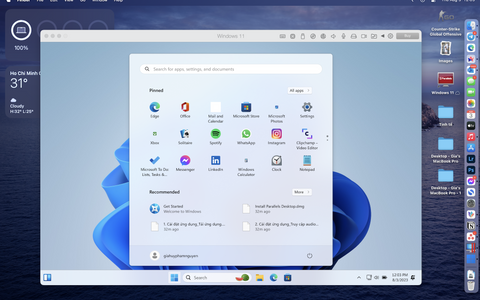
Cài Windows cho máy tính Mac – Parallels 18 là công cụ tốt nhất
tinhte.vn
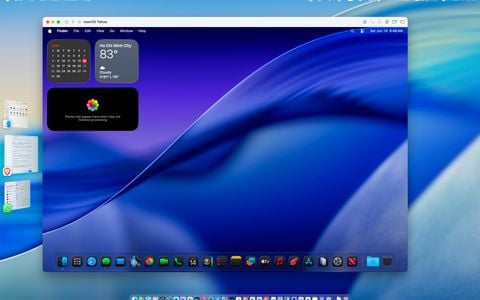
Hướng dẫn cài đặt macOS 26 Tahoe lên máy ảo UTM miễn phí
macOS Tahoe là…
tinhte.vn
Thao tác chuột cho giống với macOS

Nếu bạn dùng Windows bạn sẽ quen với việc dùng chuột ngoài hơn là touchpad bởi vì touchpad trên một số dòng máy tính Windows sẽ không ngon như của MacBook. Và cũng chính vì sử dụng chuột ngoài nên khi chuyển sang macOS, bạn dùng trackpad nhiều hơn thì nó lại có những gesture đi ngược lại với Windows. Cái này thì bạn không cần cài ứng dụng nào bên ngoài hết, chỉ cần thiết lập mặc định trong System Settings là được.

Đừng lo, bạn có thể tùy chỉnh lại được các gesture này, vào Settings > Mouse (hoặc Trackpad) > chọn Scroll & Zoom > bật (hoặc tắt) Natural Scrolling miễn sao thao tác của macOS và Windows giống nhau và phù hợp với thói quen sử dụng của bạn là được.
Ngoài ra, cơ chế của macOS là force touch với trackpad có công nghệ haptic feedback, do đó đòi hỏi bạn phải nhấn mạnh xuống trackpad để có thể mở menu chuột phải, hoặc bạn phải bật tính năng Tap to click để hạn chế sử dụng force touch. Tuy nhiên, mình khuyên bạn nên thử dùng force touch thì đó là điều tuyệt vời trên macOS hay MacBook nói riêng.

Còn nếu bạn đã quen với việc sử dụng touchpad của Windows và không thể làm quen với trackpad của macOS, bạn cũng có thể thiết lập thao tác chuột phải giống với Windows, chỉ cần chọn tùy chọn Click in Bottom Right Corner. Với cách này, bạn sẽ có thao tác chuột phải giống với touchpad của Windows.
Nguồn: Tinhte.vn



